Os usuários do iPad provavelmente verão a mensagem “iPad desativado, tente novamente em 1 hora” se digitarem a senha errada. Esta mensagem de segurança pode ser inconveniente, especialmente se você precisar usar o iPad imediatamente. A mensagem aparece quando você insere muitas senhas incorretas continuamente no seu iPad. É por isso que você precisa saber como contornar o bloqueio de segurança caso esqueça a senha do seu iPad.
Este artigo mostra métodos que você pode usar para ignorar a mensagem de segurança. Você também entenderá o que a mensagem significa e por que ela aparece na tela do iPad. Continue lendo e descubra como consertar um iPad indisponível .
EaseUS MobiUnlock é a melhor ferramenta para ignorar a mensagem de segurança "iPad está desativado, tente novamente em 1 hora". Ele apaga seu ID Apple atual ou conta iCloud e permite que você acesse um iPad desativado com apenas um clique.
Você pode visualizar senhas salvas livremente e desligar o tempo de tela sem exigir senha. Quando você esqueceu a senha do backup anterior, esta ferramenta incrível permite desativar a criptografia do backup. Para começar a usar esta ferramenta, você pode baixar rapidamente uma versão de teste aqui e seguir as etapas abaixo.
Passo 1. Inicie o EaseUS MobiUnlock e conecte seu iPhone ou iPad desativado ao computador, selecione "Desbloquear senha da tela" na página inicial do EaseUS MobiUnlock.
Passo 2 . Assim que o EaseUS MobiUnlock reconhecer o seu dispositivo, clique em “Iniciar” para continuar.
Etapa 3. Certifique-se de que o modelo do seu dispositivo seja aquele que você deseja desbloquear e clique em "Avançar" para baixar um firmware apropriado para o seu dispositivo. (Se o firmware já tiver sido baixado, selecione-o.)
Passo 4. Assim que a verificação do firmware for concluída, clique em "Desbloquear agora". Em seguida, insira algumas informações necessárias na nova janela pop-up de aviso. Quando terminar, prossiga clicando em “Desbloquear”.
Etapa 5. Após alguns segundos, seu iPhone ou iPad desativado será desbloqueado com sucesso.
Ao receber a mensagem de erro "O iPad está desativado, tente novamente em 1 hora", primeiro coloque o dispositivo no modo de recuperação e siga estas etapas.
Passo 1. Usando um código USB, conecte seu iPad desativado a um computador.
Passo 2. Para usuários do Windows, abra a versão mais recente do iTunes no seu computador. Se você estiver usando uma máquina executando MacOS, abra o Finder.
Passo 3. Entre no modo de recuperação do iPad.
Passo 4. Atualize e restaure seu iPad.
Passo 5. Em seguida, clique na opção “Restaurar”.
Etapa 6. Com base nas instruções na tela, você pode começar a restaurar e atualizar seu iPad. Este processo sempre acarreta perda de dados, pois tudo é apagado do seu dispositivo. Certifique-se de ter um backup anterior.
Etapa 7. Quando o processo de restauração for concluído, você poderá acessar seu iPad novamente e definir uma nova senha que você possa lembrar.
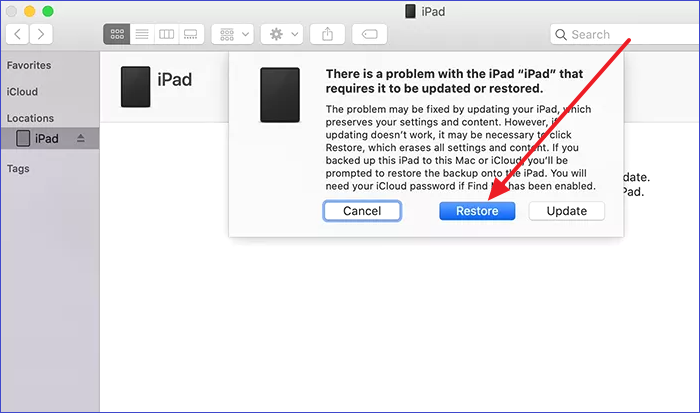
Find My App é um recurso que ajuda você a acompanhar todos os dispositivos Apple, mesmo offline. Também ajuda os usuários a apagar seus dispositivos remotamente. Certifique-se de que a opção “Find My App” esteja habilitada em seu iPad antes de escolher este método. As etapas abaixo ajudarão você a apagar seu dispositivo usando o recurso Find My App.
Passo 1. Com a ajuda de um dispositivo iOS diferente, abra Find My App.
Passo 2. Use seu ID Apple e senha para fazer login no iCloud.
Etapa 3. Toque no ícone "Todos os dispositivos" na tela. Todos os seus dispositivos Apple serão exibidos, incluindo o iPad desativado.
Passo 4. Em seguida, clique no iPad desativado na lista.
Etapa 5. Escolha "Apagar iPad". O processo de exclusão será iniciado e todo o seu conteúdo, incluindo senhas, será apagado do seu iPad.
Passo 6. Agora você pode reiniciar seu iPad e começar a usá-lo como um novo dispositivo. Se quiser continuar usando as informações do seu iPad anteriormente, você pode restaurar o conteúdo usando o backup mais recente.
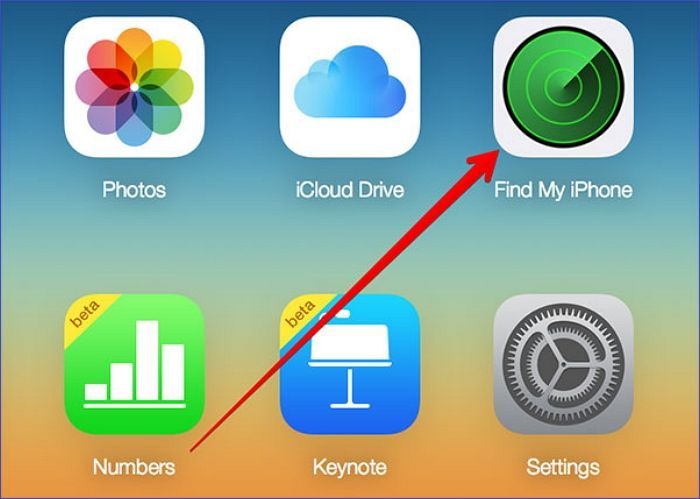
Dispositivos Apple, como iPads, exibem uma mensagem de segurança “O iPad está desativado, tente novamente em 1 hora” para proteger seu dispositivo contra acesso não autorizado. Ao inserir a senha errada 9 vezes incorretamente, uma mensagem aparecerá na tela dizendo que seu “iPad está desativado por 1 hora”. Isso significa que você deve esperar 1 hora antes de inserir a senha correta e desbloquear o dispositivo. Após 1 hora, digite a senha correta e você acessará seu iPad. Para evitar a mensagem de bloqueio de segurança, lembre-se sempre da senha correta. Cada vez que você inserir a senha errada, aguarde o seguinte antes de tentar novamente.
Abaixo estão perguntas comuns sobre o iPad estar desativado, tente novamente em 1 hora.
1. O que devo fazer se meu iPad ficar desativado por 1 hora?
Quando o seu iPad ficar desativado por 1 hora, aguarde e digite a senha correta após 1 hora. Você pode ignorar o bloqueio de segurança usando
EaseUS MobiUnlock para desbloquear um iPad desativado. Outras possíveis soluções discutidas neste artigo incluem o uso do Find My App ou iTunes/Finder.
2. Como posso tirar meu iPad do modo desativado?
EaseUS MobiUnlock é o melhor método para tirar seu iPad do modo desativado. Ajuda a apagar qualquer Face ID, Touch ID, código de 4 ou 6 dígitos existente usando as seguintes etapas:
3. Quanto tempo leva para um iPad parar de ser desativado?
Depende do número de tentativas de senha errada que você insere. Mais tentativas erradas significam que você terá que esperar mais, como segue.
EaseUS MobiUnlock é a melhor maneira de ignorar a mensagem de segurança “iPad desativado, tente novamente em 1 hora”. Embora esperar 1 hora possa desbloquear seu iPad, pode não ser o ideal. Certifique-se de baixar uma versão de teste do EaseUS MobiUnlock hoje para desbloquear rapidamente um iPad desativado. Para evitar o inconveniente de ter seu dispositivo bloqueado, lembre-se sempre da senha correta.
Outras maneiras de contornar um iPad bloqueado incluem usar o iTunes/Finder ou Find My App. Este artigo descreveu diferentes maneiras de desbloquear um iPad desativado usando esses métodos. Siga as etapas acima e você poderá acessar seu iPad rapidamente.
Artigos relacionados - Também no Software EaseUS
Ferramenta iCloud Bypass gratuita para remover o bloqueio de ativação do iPhone/iPad
![]() Leonardo 2024-07-31
Leonardo 2024-07-31
Como desbloquear um iPad bloqueado pelo iCloud
![]() Leonardo 2024-07-31
Leonardo 2024-07-31
[Resolvido] O que aconteceu após várias tentativas de senha com falha
![]() Jacinta 2024-07-31
Jacinta 2024-07-31
Como desbloquear um telefone AT&T gratuitamente
![]() Leonardo 2024-07-31
Leonardo 2024-07-31




